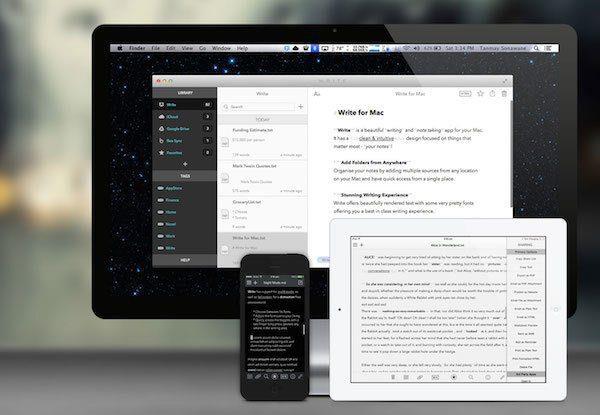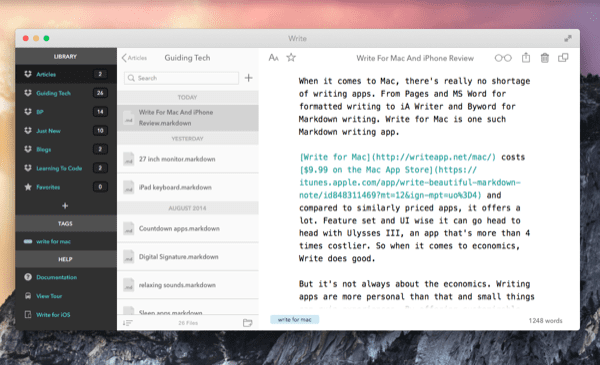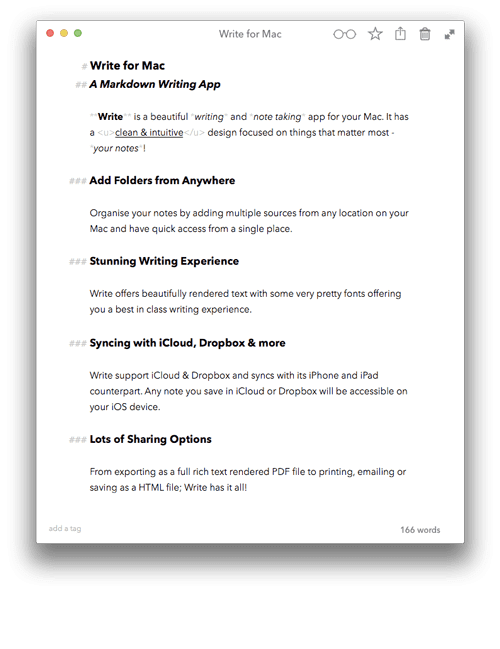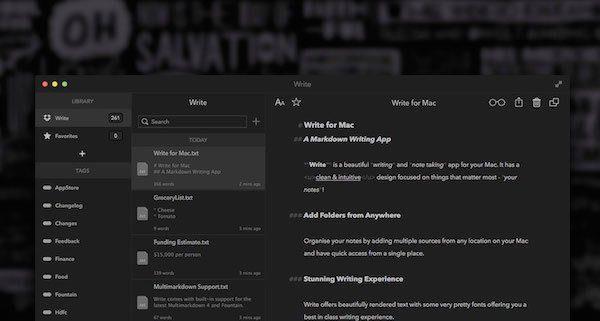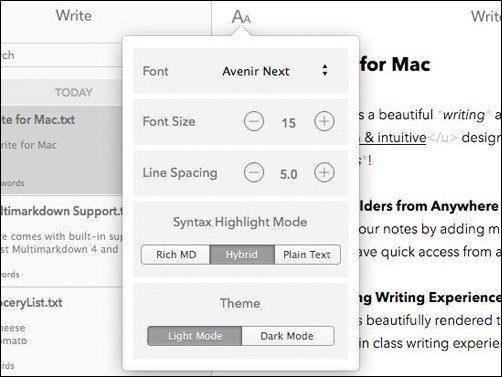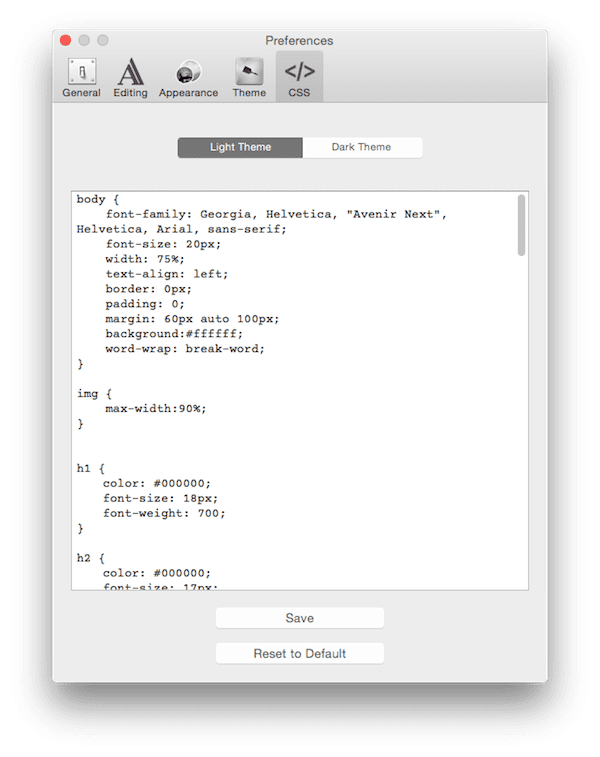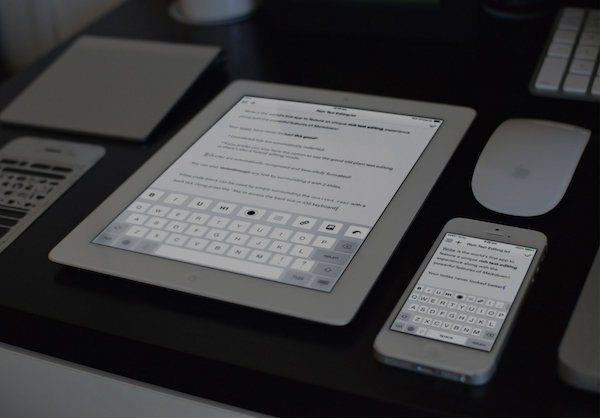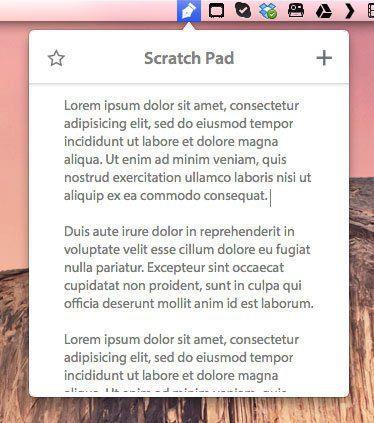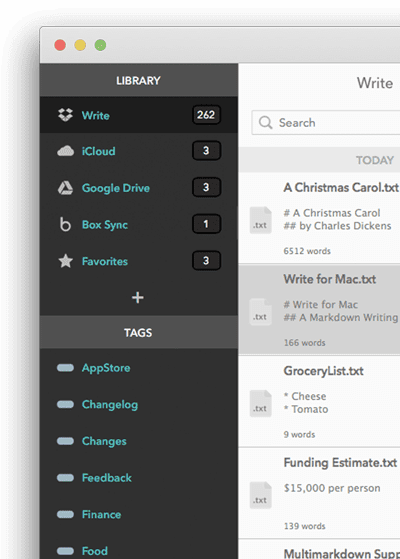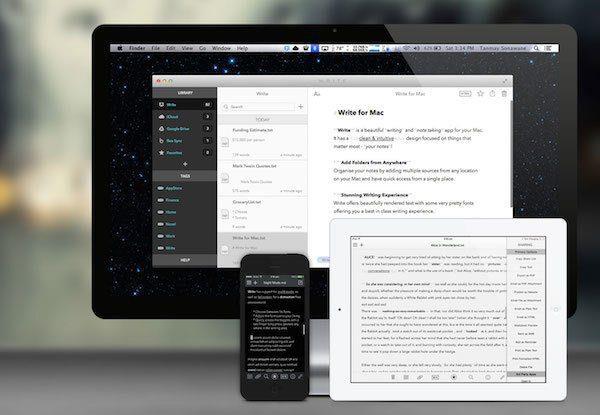
وقتی نوبت به مک میرسد، واقعاً هیچ کمبودی برای نوشتن برنامهها وجود ندارد. از Pages و MS Word برای نوشتن فرمت شده تا iA Writer و Byword برای نوشتن Markdown. Write for Mac یکی از این برنامه های نوشتن Markdown است.
Write for Mac در اپ استور مک 9.99 دلار هزینه دارد و در مقایسه با برنامه های با قیمت مشابه، چیزهای زیادی ارائه می دهد. ویژگیها و از نظر رابط کاربری میتواند با Ulysses III ، برنامهای که بیش از 4 برابر هزینه بیشتری دارد، پیش روی شما باشد. بنابراین وقتی صحبت از اقتصاد می شود، Write برای خودش خوب عمل می کند.
اما همیشه در مورد اقتصاد نیست. برنامه های نوشتن شخصی تر از آن هستند و چیزهای کوچک می توانند تجربه شما را خراب کنند. Write با ارائه گزینههای قابل تنظیم برای تقریباً همه چیز (و حتی یک فایل CSS قابل ویرایش برای پیشنمایش سند)، مطمئن میشود که این اتفاق در اینجا نمیافتد.
پس با Write چه چیزی بدست می آورید؟ بگذارید همه چیز را به شما بگویم.
Markdown و نوشتن کاملاً برجسته
توجه : اگر نمیدانید Markdown چیست، راهنمای مبتدیان ما و بهترین برنامههای نوشتن Markdown برای مک و ویندوز را بررسی کنید.
اگر در Markdown می نویسید، Write تمام نیازهای شما را دارد. من نمای سه پنجره را دوست دارم، درست مثل اولیس. برای من، این رابط کاربری برنامه را بهتر از Byword و iA Writer میکند و آن را به وضعیت برنامه «حرفهای» ارتقا میدهد. نوشتن در iA ممکن است برای شما فوقالعاده عاشقانه باشد، اما برای کسی که بین مقالات مختلف برای چندین سایت مرتبشده در پوشهها دستکاری میکند، این رابط کاربری سه صفحه واقعاً مفید است.
اگر بخواهم روی چیزی تمرکز کنم، فقط روی نام مقاله دوبار کلیک می کنم و در یک پنجره جدید ظاهر می شود. اگر دوست دارید حالت تمام صفحه نیز وجود دارد.
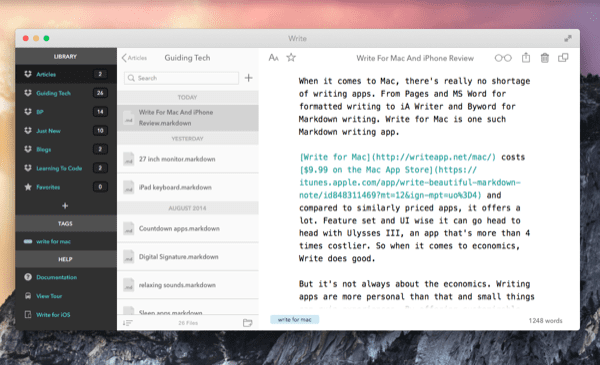
اولین پنجره کتابخانه نام دارد . اینجا جایی است که Dropbox یا پوشههای محلی که وارد کردهاید به اضافه اسناد حساب iCloud شما زندگی میکنند. در زیر این برچسب ها و برخی اسناد مفید را خواهید یافت. پنجره میانی تمام مقالات موجود در پوشه انتخاب شده را فهرست می کند و آخرین پنجره نمای واقعی مقاله شما است. هنگامی که نماد عینک را از بالا فشار می دهید، به عنوان صفحه پیش نمایش دو برابر می شود.
اگر با برنامههای Markdown آشنایی دارید، میدانید که برنامهها معمولا قالببندی را همراه با متن نمایش میدهند. Write سه حالت دارد. حالت Rich MD هیچ قالب بندی را نشان نمی دهد، مانند نگاه کردن به فایل پیش نمایش است. حالت Hybrid هم قالب بندی و هم نحو را نشان می دهد و حالت متن ساده به هیچ وجه نحو را برجسته نمی کند. به نظر من حالت هیبریدی بهترین است. اما اگر از MS Word یا Google Docs آمدهاید و هنوز به هشتگها و ستارههای موجود در سند عادت نکردهاید، از حالت Rich MD استفاده کنید.
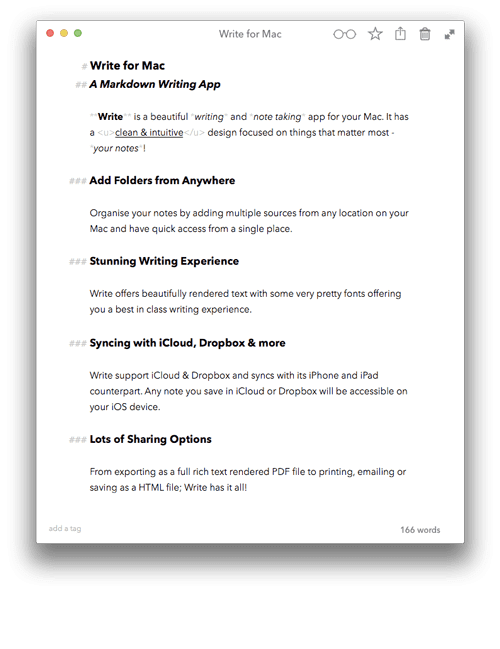
به روز رسانی نسخه 1.1 یک حالت تاریک اضافه کرد و به نظر زیبا می رسد. من زیاد از آن استفاده نمی کنم زیرا صفحه نمایش مک بوک پرو من به طرز باورنکردنی منعکس کننده است و تماشای چهره خودم در حالی که سعی می کنم بنویسم ایده من از کار نیست. اگر Air یا مکبوک جدیدتر دارید، حالت تاریک لذتبخشتر خواهد بود.
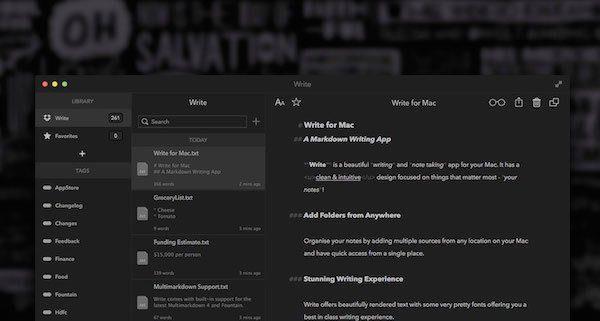
درست مانند هر برنامه کاملاً برجسته Markdown، Write گزینه های صادرات زیادی دارد. از کپی HTML ساده در منوی کلیک راست گرفته تا صادرات به صورت PDF، RTF، Doc یا پیوست کردن به ایمیل، میتوانید نوشتههای خود را به روشهای مختلف ذخیره کرده و به اشتراک بگذارید.
نوشتن و یادداشت برداری
گزینه های فونت زیادی وجود دارد که به شما پیشنهاد می کنم مدتی را صرف بازی با آنها کنید. پس از آزمایشهای زیاد، فونت Menlo-Regular را با 20 پیکسل و فاصله خطوط 7.0 حل کردم. فونت Menlo یادآور دوران ماشین تحریر است اما با یک پیچش مدرن.
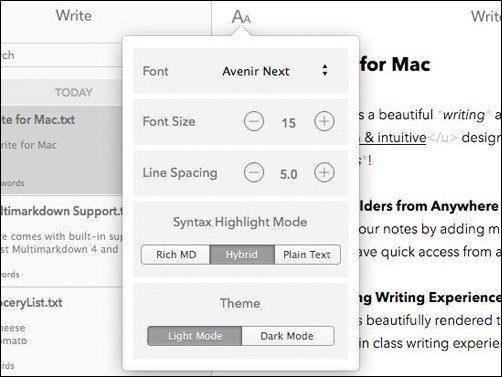
این برنامه یک فایل CSS قابل ویرایش ارائه می دهد و اگر CSS خود را می شناسید، قطعا باید با آن بازی کنید. فایل CSS همچنین نحوه تغییر تنظیمات پیش نمایش است.
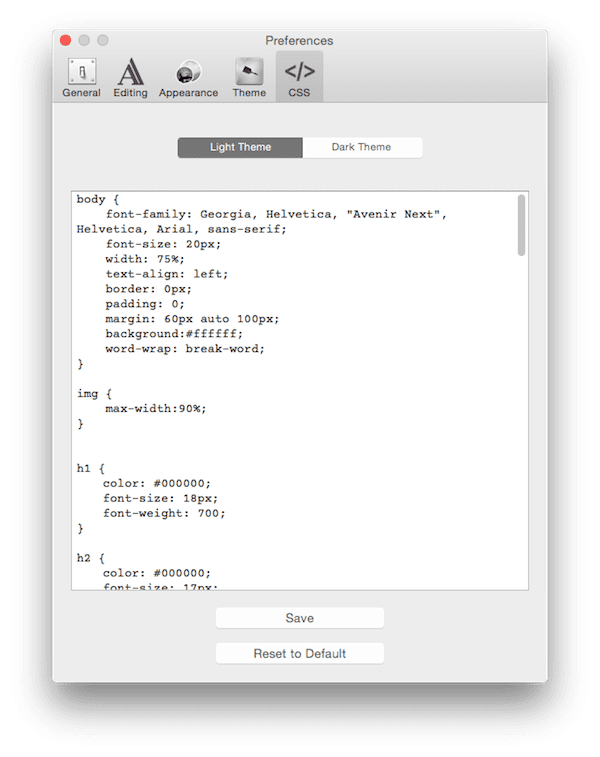
حالت پیش نمایش در هنگام تصحیح واقعاً مفید است. مطمئن شوید که حالت پیشنمایش هیچ شباهتی به نمای نوشتن شما ندارد تا به شما کمک کند اشتباهات را به راحتی تشخیص دهید. از نظر علمی ثابت شده است که بهترین راه برای تشخیص اشتباهات املایی، تصحیح در محیطی کاملاً متفاوت با محیطی است که شما در آن می نویسید . در یک محیط جدید، مغز شما کمتر از جزئیات کوچک چشم پوشی می کند، زیرا تصور می کند از قبل می داند که شما چه می گویید، بنابراین مقاله شما تمیزتر خواهد شد و ویرایشگر شما نیز خوشحال تر خواهد بود.
اپلیکیشن آیفون و پد اسکرچ
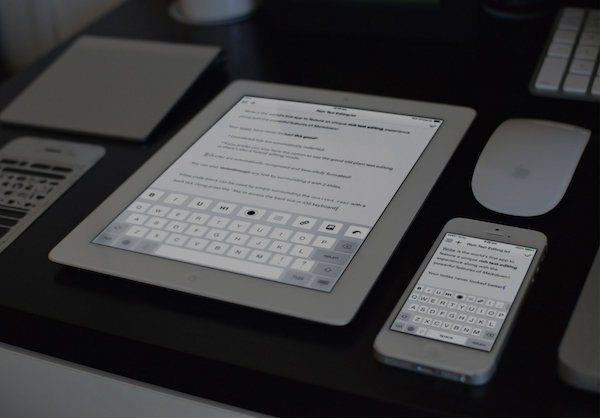
برنامه Write برای آیفون 1.99 دلار قیمت دارد و با برنامه مک کار می کند. اگر در هر دو برنامه وارد iCloud شده اید، می توانید از Scratch Pad استفاده کنید. Scratch Pad در مک یک ابزار نوار منو است. فقط روی نماد نوار منو کلیک کنید و هر چیزی را در پنجره ای که ظاهر می شود بنویسید. هنگامی که به برنامه آیفون می روید و Scratch Pad را از نوار کناری باز می کنید، متن همانجا خواهد بود. اگر از برنامهای مانند Command-C استفاده نمیکنید ، این میتواند راهی عالی برای انتقال آدرسها یا پیوندها بین مک و آیفون باشد.
شباهتهای رابط کاربری زیادی بین اپلیکیشن مک و iOS وجود دارد. گزینه های اشتراک گذاری یکسانی دارد و نوار کناری سمت چپ شامل تمام پوشه ها و گزینه ها است.
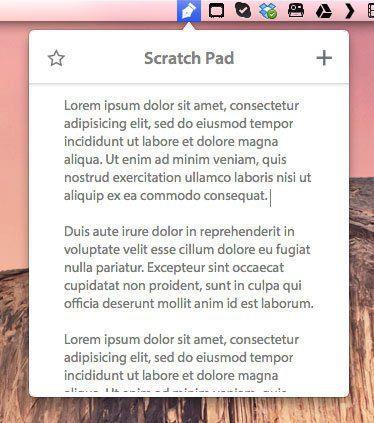
راستش را بخواهید، قرار نیست از برنامه آیفون برای نوشتن چیزهای مهم استفاده کنید. اگر صفحهکلید خارجی دارید، آن را روی آیپد بچرخانید . اما برنامه آیفون به عنوان یک برنامه یادداشت برداری یا برای ویرایش/تصحیح یک مقاله بیشتر از آن قابلیت دارد. اگر تغییر محیط برای تصحیح برای شما مفید است، چه چیزی بهتر از تغییر کل دستگاه است؟ با جابجایی به برنامه iPhone/iPad از تنظیمات مختلف فرم و فونت به نفع خود استفاده کنید.
برنامه آیفون به اندازه برنامه مک از ویژگی های غنی است و شایسته بررسی خاص خود است. اما در اینجا نکات برجسته وجود دارد. من مکان نما بالای صفحه کلید را دوست دارم. آن دایره نوک تیز قرمز رنگ در میان صفحه کلیدهای نوت بوک قدیمی Thinkpad را به خاطر دارید؟ Write for iPhone معادل دیجیتالی آن را دارد. حرکت مکان نما بین کاراکترها را بسیار آسان می کند.
این برنامه همچنین به شما امکان می دهد یادداشت های خود را به برنامه های مختلف صادر کنید. بنابراین می توانید شروع به نوشتن در Write کنید و سپس آن را به عنوان یادداشت برای Evernote یا به عنوان یک لیست برای Clear و سایر موارد ارسال کنید.
برچسب ها و یادداشت برداری
Write به عنوان یک برنامه یادداشت برداری نیز به بازار عرضه می شود. اما این چیزی نیست که من توانسته ام انجام دهم. نمیدانم به این دلیل است که من قبلاً تنظیمات بسیار شیرینی با Simplenote و Evernote دارم یا نمیتوانم یک برنامه نوشتن حرفهای را با یادداشت برداری مرتبط کنم.
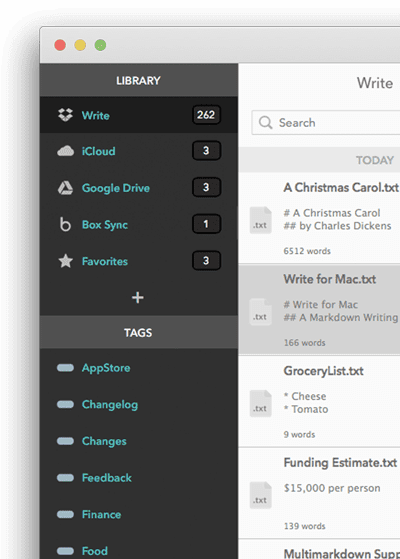
هنگام تماشای آموزش های آنلاین سعی کردم در Write یادداشت برداری کنم اما به سرعت منصرف شدم. من قبلاً از Akni برای ساختن فلش کارت استفاده می کردم و به نظر کار دوگانه ای بود. اما من هنوز از یادداشت برداری دست نمی کشم.
یکی از راههای متمایز کردن «نوشتههای واقعی» و یادداشتها، جدا کردن محل زندگی آنهاست. Dropbox برای مقالات و iCloud برای یادداشت ها. من هنوز نتوانسته ام این را آزمایش کنم زیرا Yosemite بتا را روی مک خود اجرا می کنم و اگر به iCloud Drive ارتقا دهم، نصب و داده های فعلی iCloud در دستگاه های iOS من بی فایده خواهد بود.
شما همچنین برچسب هایی برای بازی دارید. اگر صدها یادداشت یا مقاله برای مرتبسازی دارید، برچسبها میتوانند کمک زیادی کنند. البته جستجو نیز در دسترس است.
آیا برای شماست؟
اگر نوشتن را جدی میگیرید، به Write for Mac ظاهری سخت بدهید. همه چیزهای مهمی که یک نویسنده Markdown به آن نیاز دارد را دارد. با 10 دلار، بسیار بهتر از برنامه های ساده مانند Byword و iA Writer است. Write از ویژگیهای غنیتری برخوردار است و در عین حال به همان اندازه زیبا باقی میماند.
ارزششو داره؟ آه بله.
تصاویر و GIF ها از طریق وب سایت Write .